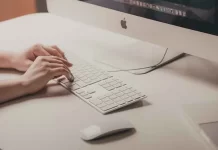Un sacco di giochi multiplayer moderni hanno problemi di lag, crash, ecc. Fortnite non fa eccezione. Per molti giocatori, i crash regolari del gioco diventano un motivo per abbandonarlo. Alcuni cercano di capirlo, ma molti di loro non ci riescono, mentre altri non ci provano nemmeno e danno semplicemente la colpa all’imperfezione del gioco. Tuttavia, per coloro che hanno deciso di andare avanti e risolvere il problema dei crash, ci sono alcune opzioni.
I requisiti di Fortnite possono diventare un problema
Per prima cosa, controlla se il tuo dispositivo soddisfa i requisiti di Fortnite. Una ragione comune per il crash può essere che il vostro PC non ha le specifiche giuste. Se questo è il caso, l’unica raccomandazione in questa situazione è quella di acquistare un nuovo PC o sostituire le sue parti con altre più adatte.
Come lanciare Epic Games Launcher come amministratore
Il controllo dell’accesso utente non ti permette di eseguire certe azioni sul tuo computer. Per bypassarlo, esegui Epic Games Launcher come amministratore. Per farlo:
- Fai clic con il tasto destro del mouse sul collegamento Epic Games Launcher.
- Nella finestra che appare, seleziona Esegui come amministratore.
- Dopo aver lanciato il Launcher in questo modo, provate ad eseguire Fortnite.
Come aggiornare i driver della scheda grafica
Gli utenti di PC spesso dimenticano di aggiornare i loro driver in tempo. Questo può anche essere un problema di scarse prestazioni. Per fare questo, dovreste usare le applicazioni responsabili dell’aggiornamento della vostra scheda video. Sono diversi a seconda del produttore della vostra scheda video. Per scaricare i programmi di cui hai bisogno, usa questi link: Intel, AMD, Nvidia.
Come controllare i file di gioco
Un altro problema di crash costante può essere un file di gioco corrotto. I file possono essere mancanti o corrotti. Se questo accade, è possibile riscaricarli attraverso il Launcher di Epic Games. Per fare questo, è necessario:
- Aprire il Launcher di Epic Games.
- Dopo di che, andate nella vostra biblioteca.
- Ci saranno tre punti accanto a Fortnite, cliccaci sopra.
- Dopo di che, cliccate su Check.
Quando seguirai i passi di cui sopra, vedrai se tutto è a posto con i tuoi file di gioco.
Come disattivare le applicazioni in background
Anche molte applicazioni in background possono essere un problema. Occupano la RAM e sovraccaricano il processore, il che può causare risorse insufficienti per il gioco. Per risolvere questo problema, fate quanto segue:
- Aprite il Task Manager usando la barra di ricerca sul desktop o premendo Ctrl+Alt+Canc.
- Aprite una vista più dettagliata usando il pulsante Altri dettagli nella parte inferiore della finestra di Task Manager. Se hai fatto tutto correttamente, vedrai quali programmi sono attualmente in esecuzione e quante risorse stanno occupando.
- Ordinando tra i parametri disponibili lì, sarete in grado di vedere esattamente cosa sta impedendo una prestazione stabile e disattivarlo.
Come ripristinare i ridistribuibili di Visual C++
I ridistribuibili Visual C++ sono necessari per eseguire Fortnite. Assicuratevi che siano installati e/o ripristinati.
- Per scaricare Visual C++ Redistributables usate il link qui.
- Controlla se hai scaricato entrambe le versioni x64 e x86.
- Una volta completato il download, eseguite gli eseguibili e selezionate Repair.
- Dopo che la riparazione è stata completata, riavviate il computer.
- Riavvia Fortnite.
Come impostare la modalità di compatibilità
Impostare la modalità di compatibilità per Fortnite potrebbe risolvere il tuo problema.
- Vai alla directory dei binari di Fortnite (predefinita: C:\Program Files\Epic Games\Fortnite\FortniteGame\Binaries\Win64).
- Trova il file FortniteClient-Win64-Shipping.exe.
- Cliccate con il tasto destro del mouse e poi cliccate su Proprietà.
- Compatibilità del rubinetto.
- Fai clic sulla casella di controllo Esegui questo programma in modalità compatibilità.
- Verificare che sia selezionato Windows.
- Seleziona la casella di controllo Disabilita l’ottimizzazione a schermo intero.
- Selezionare Applica.
- Toccare OK.
- Rientra in Fortnite.
Come usare DirectX 11
Il problema potrebbe essere DirectX 12. Se è così, puoi fare un downgrade a DirectX 11.
- Lancia il Launcher di Epic Games.
- Vai a Impostazioni.
- Scorri verso il basso ed espandi Fortnite.
- Dopo di che, spunta la casella Advanced Command Line Arguments.
- Digita d3d11 e riavvia Fortnite.
Come controllare lo stato del server di Epic Games
Per controllare lo stato del server, segui questo link. Se c’è qualcosa che non va con il server, non sarai in grado di giocare fino a quando non sarà risolto.
Come impostare la regione di selezione del giocatore su Auto
Questo metodo vi aiuterà a garantire il minor lag o ping possibile. Corrispondentemente, ridurrà la possibilità di crash.
- Aprire Fortnite.
- Premi il pulsante Battle Royale.
- Tocca il pulsante Menu nell’angolo in alto a destra.
- Vai a Impostazioni.
- In alto, clicca sull’icona dell’ingranaggio.
- Per l’opzione Matching Region, seleziona Auto.
Come risolvere la perdita di pacchetti
Se c’è un problema con Internet, prova a riavviare il router e a riconnetterti alla rete. Controlla le impostazioni della tua connessione a Internet. Se questo non aiuta, contatta il tuo ISP, dovrebbero essere in grado di aiutarti.